
İçindekiler:
- Yazar John Day [email protected].
- Public 2024-01-30 13:21.
- Son düzenleme 2025-01-23 15:14.
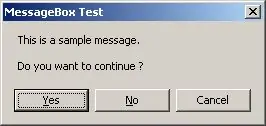
Hiç toplu iş dosyalarınız için VBScript'te olduğu gibi bir grafik arayüz eklemek istediniz mi? Kesinlikle var. Ama şimdi MessageBox adlı bu harika programla yapabilirsiniz.
Adım 1: Kurulum
Programı buradan indirebilirsiniz------LINK
Dosyayı indirip ayıkladıktan sonra, MSGBOX. EXE adlı dosyayı system32 klasörünüze taşıyın, genellikle C:\windows\system32 içindedir.
2. Adım: Test edin
Şimdi cmd'yi açın ve msgbox yazın ve sözdizimini görmelisiniz. Ayrıca test etmek için example.bat dosyasını da çalıştırabilirsiniz. Nasıl kullanılacağını anlamadıysanız, aşağıda bir örneğim var:
Msgbox "Merhaba\n\nDevam etmek istiyor musunuz?" "Bu Bir Mesaj Kutusudur" EVET HAYIR
-
Bu yüzden önce "Merhaba\n\nDevam etmek istiyor musunuz?". Bu vücut mesajıdır. "\n\n" bir satır başıdır.
-
İkincisi "Bu Bir Mesaj Kutusudur". Bu, Mesaj Kutusundaki Başlıktır.
-
Üçüncüsü "EVET". Bu, Mesaj Kutusunda gösterilecek düğmelerdir. Aşağıdaki kombinasyonlar:
EVET HAYIR, YESNOCANCEL, OKCANCEL ve boş bırakılırsa OK görüntülenecektir.
-
Artık MsgBox işlevinin nasıl çalıştığını bildiğinize göre, artık bir düğmeye tıklandığında işlevler ekleyebilirsiniz.
Toplu komut dosyasındaki örnek:
@Eko kapalı
Msgbox "Merhaba\n\nDevam etmek istiyor musunuz?" "Bu Bir Mesaj Kutusudur" YESNOCANCEL
%errorlevel%==6 ise GOTO evet
%errorlevel%==7 ise GOTO no
%errorlevel%==2 ise GOTO iptal
::Tamam olur: eğer %errorlevel%==1 ise Tamam'a git
:Evet
echo Evet'e tıkladınız
duraklat >NUL
çıkış
:numara
echo Hayır'a tıkladınız
duraklat >NULçıkış
:iptal etmek
echo İptal Et'e Tıkladınız
duraklat >NULçıkış
3. Adım: Keyfini çıkarın
Artık bu Mesaj Kutusu İşlevinin keyfini çıkarabilirsiniz!
Herhangi bir sorunuz veya endişeniz varsa, lütfen bir yorum yazın veya bana PM atın.
Önerilen:
Discord'da Etkileşimli Bot Nasıl Eklenir: 6 Adım

Discord'a Etkileşimli Bir Bot Nasıl Eklenir: Bu derste, birkaç komando ile çalışan kendi etkileşimli bir botun nasıl yapıldığını göstereceğim. Discord, oyuncuları bir araya getiren bir Skype/Whats-app sosyal medya uygulamasıdır. Kendi kanalları olabilir, her üyenin hangi oyunu
WiFi Hidroponik Metreye Çözünmüş Oksijen Nasıl Eklenir: 6 Adım

WiFi Hidroponik Metreye Çözünmüş Oksijen Nasıl Eklenir: Bu eğitim, EZO D.O devresinin ve probunun Atlas Scientific'ten WiFi Hidroponik Kitine nasıl ekleneceğini gösterecektir. Kullanıcının wifi hidrofonik kitinin çalıştığı ve artık çözünmüş oksijen eklemeye hazır olduğu varsayılmaktadır.UYARILAR: Atlas Sci
Projenize E-Mürekkep Ekran Nasıl Eklenir: 12 Adım (Resimlerle)

Projenize E-Mürekkep Ekranı Nasıl Eklenir: Pek çok proje, çevresel veriler gibi bir tür verinin izlenmesini içerir ve genellikle kontrol için Arduino kullanır. Benim durumumda, su yumuşatıcımdaki tuz seviyesini izlemek istedim. Verilere ev ağınız üzerinden erişmek isteyebilirsiniz,
Hoparlör Sistemine IR Uzaktan Kumanda Nasıl Eklenir: 5 Adım (Resimlerle)

Bir Hoparlör Sistemine IR Uzaktan Kumanda Nasıl Eklenir: Bu projede, ev yapımı bir IR uzaktan kumanda ile kablosuz olarak kontrol etmek için hoparlör sistemime nasıl ek bir devre oluşturduğumu göstereceğim. Başlayalım
Toplu Programlama. Toplu İşlem Penceresinde: 3 Adım

Toplu Programlama. Bir Toplu İş Penceresinde.: Bu öğretilebilir (gerçekten toplu iş) içinde size nasıl toplu program yapacağınızı öğreteceğim. (bu benim ilkim, lütfen nazik olun)
